Vinduet Specialbilledfiltre
Du kan forbedre billeder ved hjælp af specialfiltre.
Vis vinduet Specialbilledfiltre (Special Image Filters) på en af følgende måder.
- Vælg det eller de billeder, der bruges i området Rediger på redigeringsskærmbilledet Element, og klik på Specialfiltre (Special Filters) nederst på skærmen.
- Vælg et eller flere billeder i Vis dage (Day View) i visningen Kalender (Calendar), den udvidede visning af visningen Begivenhed (Event), den udvidede visning af visningen Personer (People), visningen Ikke-registrerede personer (Unregistered People) eller mappevisning, og klik derefter på Specialfiltre (Special Filters) nederst på skærmen
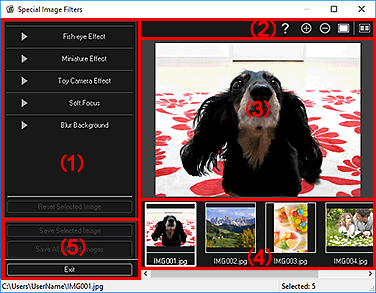
- (1) Området Billedeffekter
- (2) Eksempelbetjeningsknapper
- (3) Eksempelområde
- (4) Området Markerede billeder
- (5) Betjeningsknapper
(1) Området Billedeffekter
 Bemærk
Bemærk
- OK og Annuller (Cancel) vises kun, når Vidvinkeleffekt (Fish-eye Effect), Miniatureeffekt (Miniature Effect) eller Sløret baggrund (Blur Background) er valgt.
- Vidvinkeleffekt (Fish-eye Effect)
-
Du kan forbedre et billede for at afspejle et foto taget med vidvinkel ved at fokusere på det valgte punkt.
Du kan justere forbedringsniveauet med skyderen.
- Miniatureeffekt (Miniature Effect)
-
Du kan forbedre et billede for at afspejle et foto af en miniaturemodel (diorama).
Du kan justere størrelsen på den hvide ramme (området, der ikke sløres) via skyderen.
- Legetøjskameraeffekt (Toy Camera Effect)
-
Du kan forbedre et billede for at afspejle et retrobillede taget med legetøjskamera.
Forbedringen anvendes, i takt med at du flytter skyderen for at justere effektniveauet.
- Soft fokus (Soft Focus)
-
Du kan forbedre et helt billede for at gøre fokus blødere.
Forbedringen anvendes, i takt med at du flytter skyderen for at justere effektniveauet.
- Sløret baggrund (Blur Background)
-
Du kan sløre området uden for det valgte område.
Du kan justere forbedringsniveauet med skyderen.
- OK
- Anvender den angivne forbedring på det valgte billede.
- Annuller (Cancel)
- Annullerer den seneste forbedring.
- Nulstil valgte billeder (Reset Selected Image)
- Gendanner det forbedrede billede til tilstanden før forbedringen.
(2) Eksempelbetjeningsknapper
 Bemærk
Bemærk
 (Registrer omridset, og vælg området) og
(Registrer omridset, og vælg området) og  (Annuller det valgte område) vises kun, når Sløret baggrund (Blur Background) er valgt.
(Annuller det valgte område) vises kun, når Sløret baggrund (Blur Background) er valgt.
 (Registrer omridset, og vælg området)
(Registrer omridset, og vælg området)- Du kan angive det område, der ikke vil blive sløret. Konturen findes automatisk.
 (Annuller det valgte område)
(Annuller det valgte område)- Sletter det valgte område.
 (Hjælp)
(Hjælp)- Åbner denne vejledning.

 (Forstør)/(Reducer)
(Forstør)/(Reducer)- Forstørrer eller formindsker eksempelvisningen for hvert klik.
 (Helbilledvisning)
(Helbilledvisning)- Tilpasser eksempelvisning til områdestørrelsen.
 (Skærmen Vis sammenligning)
(Skærmen Vis sammenligning)-
Viser vinduet Sammenlign billeder (Compare Images), hvor du kan sammenligne billederne før og efter forbedringen.
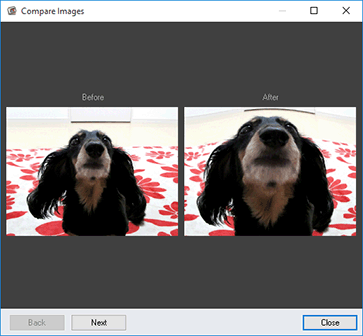
- Før (Before)
- Billedet før forbedringen vises.
- Efter (After)
- Billedet efter forbedringen vises.
- Tilbage (Back)/Næste (Next)
-
Skifter til forrige/næste billede.
Ikke tilgængelig, når ét billede er valgt.
- Luk (Close)
- Lukker vinduet Sammenlign billeder (Compare Images).
(3) Eksempelområde
Viser en eksempelvisning af det billede, der forbedres.
Mærket  (Forbedring) vises på de forbedrede billeder.
(Forbedring) vises på de forbedrede billeder.
(4) Området Markerede billeder
Viser miniaturerne af billederne, hvis der blev valgt flere billeder, efter vinduet Specialbilledfiltre (Special Image Filters) blev vist.
Dette område vises ikke, hvis der blot blev valgt ét billede efter visningen af vinduet Specialfiltre (Special Filters).
Mærket  (Forbedring) vises på de forbedrede billeder.
(Forbedring) vises på de forbedrede billeder.
 Bemærk
Bemærk
- Dette område vises ikke, hvis der blev valgt flere billeder på redigeringsskærmbilledet Element ved visning af vinduet Specialbilledfiltre (Special Image Filters). Der vises kun et eksempel på det sidst valgte billede.
(5) Betjeningsknapper
- Gem det valgte billede (Save Selected Image)
- Viser dialogboksen Gem, hvorfra du kan gemme det forbedrede billede, der vises i eksempelområdet.
- Gem alle filtrerede billeder (Save All Filtered Images)
- Viser dialogboksen Gem, hvorfra du kan gemme alle forbedrede billeder, der vises i området Valgte billeder.
- Afslut (Exit)
- Lukker vinduet Specialbilledfiltre (Special Image Filters).

